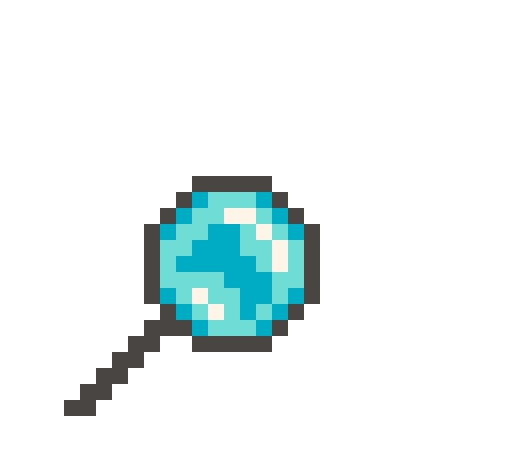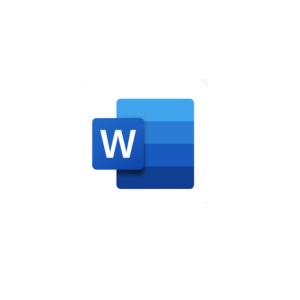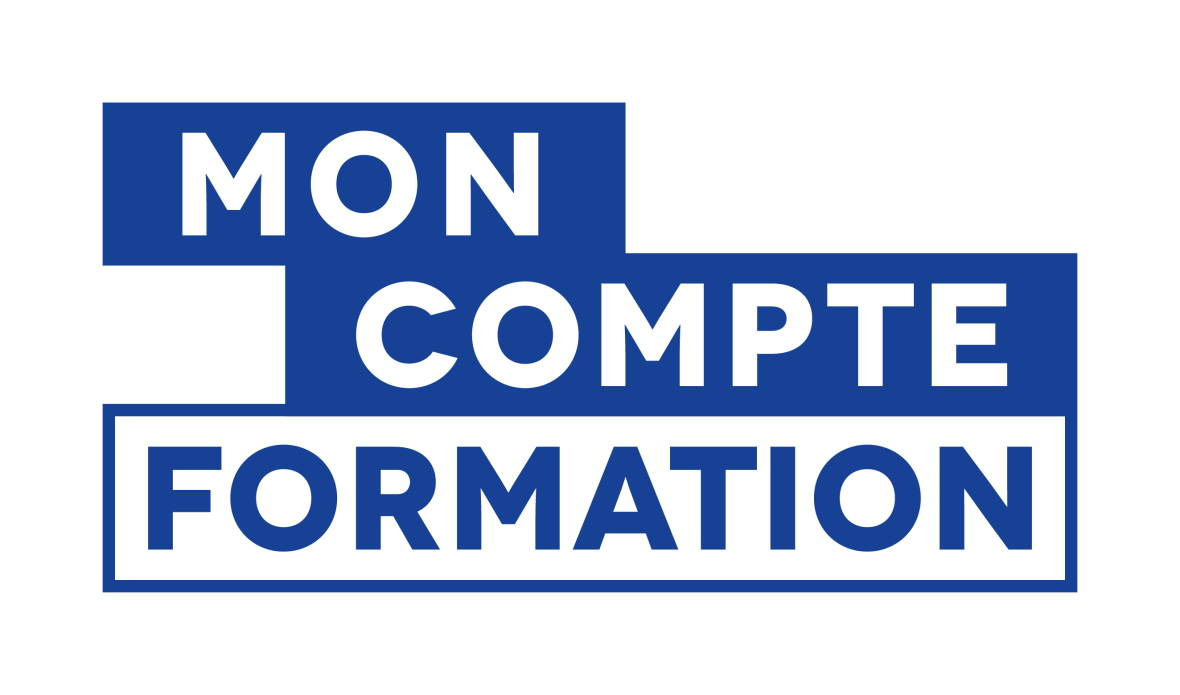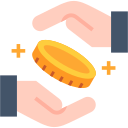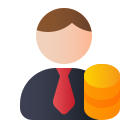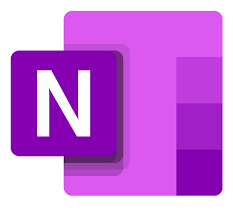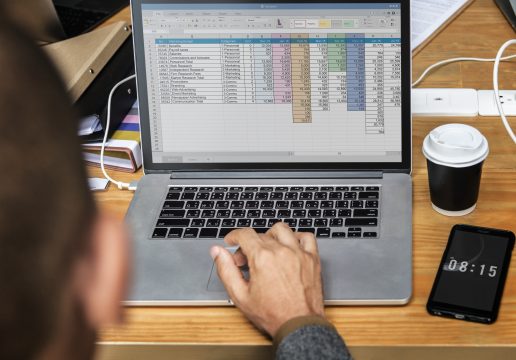Objectifs de la formation
- Utiliser et adapter les outils d’automatisation de la mise en forme
- Consulter et réviser efficacement un document d’ampleur
- Compléter le propos avec des illustrations, des notes et des références
- Produire des documents variés et personnalisés à partir de bases de données

Contenu de la formation
-
Bloc 1
Gérer l’interface logicielle et les documents
– Personnaliser l’environnement de travail : règle, caractères non imprimables, grille de tableaux
– Créer un document à partir d’un modèle prédéfini (fichier .dotx)
– Enregistrer un document en pdf ou dans un autre format éditable
e
-
Bloc 1
Structurer et parcourir le document
– Sélectionner du texte et s’y déplacer (sélections automatiques, volet Navigation, raccourcis…)
– Hiérarchiser les paragraphes en mode Plan et via le volet Navigation
-
Bloc 1
Personnaliser l’apparence du document
– Appliquer une mise en forme via les thèmes Word
– Personnaliser le thème d’un document (polices, couleurs de thème, jeux de styles)
– Appliquer et personnaliser les styles courants
– Utiliser et gérer les styles de caractères, de paragraphes et liés
– Utiliser les effets de texte
– Mettre en page : orientation, marges, colonnes, bordures de pages…
– Gérer des styles de listes à plusieurs niveaux
– Créer des en-têtes et pieds de pages, numéroter les pages
-
Bloc 1
Réviser le texte
– Vérifier l’orthographe et la grammaire
– Rechercher du texte, y compris en utilisant des caractères génériques et spéciaux
– Utiliser les outils de traduction
-
Bloc 1
Enrichir et illustrer le document
– Insérer des objets : tableaux, images, formes automatiques, graphiques SmartArt
– Gérer les objets : dimensionner, dupliquer, supprimer…
– Disposer des objets : aligner, habiller, répartir, grouper…
– Utiliser les styles de tableau et les options associées
– Insérer une page de garde
– Insérer un filigrane sur une page
– Gérer des en-têtes et pieds de page différenciés dans plusieurs sections
– Intégrer des données ou objets externes et les modifier
– Modifier des images : recadrage, luminosité, compression…
– Insérer des champs pour effectuer des calculs
-
Bloc 1
Référencer des contenus
- – Insérer des hyperliens et des notes
– Créer et personnaliser la table des matières
– Gérer des références bibliographiques
– Créer et utiliser un index
– Légender des objets et créer une table des illustrations
– Créer et mettre à jour des renvois ciblant des signets ou objets légendés
-
Bloc 1
Les techniques approfondies du publipostage
– Rappels des étapes d’un publipostage
– Codifier les champs de type Date ou Numérique
– Trier et filtrer la source de données
– Insérer des règles (Remplir, Si Alors Sinon)
– Fusionner vers un message électronique
– Créer des étiquettes pour le publipostage

Modalités d'évaluation
En fin de formation, les bénéficiaires passent le test TOSA « Rédiger et mettre en forme des documents professionnels avec Word » dans le but d’évaluer leur maîtrise des compétences associées au niveau « AVANCÉ » de cette certification (score compris entre 726 et 875 points sur 1 000).
Le test TOSA Word est un test adaptatif réalisé en ligne sous la supervision d’un formateur ou d’une formatrice habilitée et qui donne lieu à la délivrance d’une certification lorsque le score visé est atteint.

Méthodes pédagogiques
- Tour de table en début de module.
- Pour chaque objectif pédagogique et contenu associé :
– phase initiale de questionnement collectif et mise en contexte ;
– phase médiane d’appropriation : pédagogie individualisée, en autonomie accompagnée ;
– phase conclusive collective : réponse aux questions des participant·e·s, apport de compléments, synthèse et consultation de l’aide-mémoire associé.

Modalités et délais d'accès à la formation
Nous vous invitons à prendre contact avec notre équipe par téléphone ou par courrier électronique (voir boutons de contact ci-contre) pour nous faire part de votre projet.
Avant de valider votre inscription, nous vous proposons un audit téléphonique. Cet audit est complété par un test de positionnement réalisé à distance.
Lorsque vous mobilisez votre compte personnel de formation (CPF), la réglementation impose un délai de 11 jours ouvrés obligatoires entre la validation de votre inscription et votre entrée en formation.
Voir la fiche sur la plateforme Mon Compte Formation.
En fonction des demandes, nous pouvons planifier des sessions supplémentaires.

Accessibilité
Nos locaux sont accessibles aux personnes à mobilité réduite.
Intervenants sensibilisés aux situations de handicap, adaptation possible du poste de travail, aménagement possible des épreuves passées en cours de formation et des épreuves de l’examen final (exemple : temps additionnel).
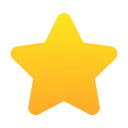
Avis
Nombre d'avis : 167

Financement
Toutes les informations sur les financements sur notre page dédiée https://buroscope.bzh/financements/
Lien vers le CPF :https://www.moncompteformation.gouv.fr/espace-prive/html/#/formation/recherche/33126776500054_Word2-RS6964/33126776500054_Word2-RS6964-V01